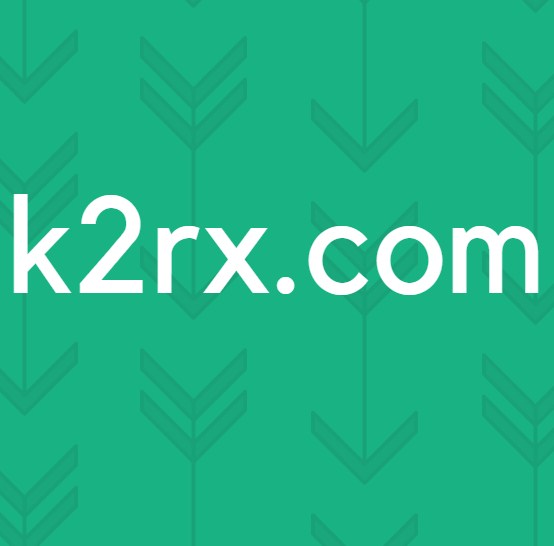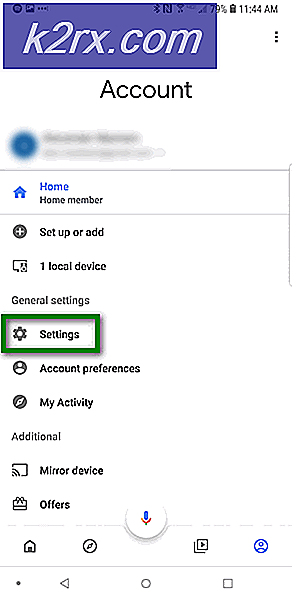Fix: Der Avast Bank-Modus funktioniert nicht
Der Bankmodus von Avast funktioniert möglicherweise aufgrund einer veralteten Version von Avast Secure Browser oder Avast Antivirus nicht. Darüber hinaus kann die beschädigte Installation des sicheren Browsers oder von Windows zu dem besprochenen Fehler führen.
Das Problem tritt auf, wenn der Benutzer versucht, den Bankmodus zu starten, dies jedoch nicht tut (in einigen Fällen hängt der PC). Wenn der Bankmodus gestartet wird, wird ein grau / weiß / schwarzes Fenster (ohne Eingabefähigkeit) angezeigt, das nicht reagiert, oder es wird ein leerer Bildschirm ohne die Browseroption angezeigt.
Bevor Sie mit den Lösungen fortfahren, neu starten Ihr System und Ihre Netzwerkausrüstung.
Lösung 1: Starten Sie das Scannen Ihres PCs über Avast Antivirus
Das Problem im Bankmodus kann auf eine vorübergehende Störung der Avast-Antivirenmodule zurückzuführen sein. Der Fehler kann behoben werden, indem Sie den Scan Ihres PCs starten.
- Starte den Sicherer Browser und klicken Sie auf die Avast Symbol (oben rechts im Fenster).
- Nun in der Sicherheits- und DatenschutzcenterKlicken Sie auf die Schaltfläche von Scannen Sie meinen PC (unter Avast Antivirus).
- Überprüfen Sie nun, ob der Bankmodus einwandfrei funktioniert. Wenn ja, Stoppen Sie den Scan Ihres PCs.
- Wenn das Problem weiterhin besteht, starten Sie das Avast Antivirus und klicken Sie auf die Schaltfläche von Führen Sie Smart Scanning aus.
- Überprüfen Sie nun, ob der Bankmodus einwandfrei funktioniert. Wenn ja, Stoppen Sie den Scan Ihres PCs.
- Wenn das Problem nicht behoben ist, versuchen Sie es zu starten Avast Cleanup Premium und klicken Sie auf die Scanne jetzt Taste.
- Starten Sie nun den Bankmodus und prüfen Sie, ob er ordnungsgemäß funktioniert.
Lösung 2: Verwenden Sie das Avast Antivirus-Symbol in der Taskleiste, um den Bankmodus zu starten
Das Problem mit dem Bankmodus könnte auf einen vorübergehenden Fehler des Avast zurückzuführen sein Antivirus oder Secure Browser-Module. Der Fehler kann behoben werden, indem der Bankmodus über das Avast-Antivirensymbol in der Taskleiste gestartet wird.
- In der Taskleiste Rechtsklick auf der Avast Antivirus. Möglicherweise müssen Sie die ausgeblendeten Symbole in der Taskleiste erweitern.
- Klicken Sie nun im angezeigten Kontextmenü auf Führen Sie den Bankmodus aus und überprüfen Sie, ob das Problem behoben ist.
Lösung 3: Aktivieren Sie die Bankmoduserweiterung im Browser
Möglicherweise tritt der vorliegende Fehler auf, wenn die Bankmodus-Erweiterung in den Browsereinstellungen deaktiviert ist. Dies kann nach einem Update von Avast Antivirus oder dem Browser geschehen. In diesem Szenario kann das Problem durch Aktivieren der Bankmodus-Erweiterung in den Browsereinstellungen behoben werden.
- Starte den Browser und öffnen Sie seine Erweiterungsmenü.
- Jetzt aktivieren das Bankmodus Erweiterung und prüfen Sie, ob das Problem behoben ist.
Lösung 4: Aktualisieren Sie den Avast Secure Browser auf den neuesten Build
Der Avast Secure-Browser ist für den Betrieb des Bankmodus unerlässlich. Möglicherweise tritt der Bankmodusfehler auf, wenn der Avast Secure Browser veraltet ist, da dies zu Kompatibilitätsproblemen zwischen dem Bankmodus und Avast Antivirus führen kann. In diesem Szenario kann das Problem möglicherweise durch Aktualisieren des sicheren Browsers auf den neuesten Build behoben werden.
- Starte den Sicherer Browser und klicken Sie auf die drei vertikale Ellipsen (in der Nähe der oberen rechten Ecke des Fensters) zu öffnen Speisekarte.
- Wählen Sie nun Hilfe und Informationen zum sicheren Browser.
- Klicken Sie dann im Untermenü auf Informationen zum sicheren Browser.
- Jetzt, aktualisieren den Browser und überprüfen Sie dann, ob der Avast Bank-Modus einwandfrei funktioniert.
Lösung 5: Aktualisieren Sie Avast Antivirus auf den neuesten Build
Avast Antivirus wird regelmäßig aktualisiert, um neue Funktionen hinzuzufügen und die bekannten Fehler zu beheben. Der Avast Bank-Modus funktioniert möglicherweise nicht, wenn Sie eine veraltete Version von Avast Antivirus verwenden, da dies zu Kompatibilitätsproblemen zwischen der Anwendung und den Betriebssystemmodulen führen kann. In diesem Zusammenhang kann das Problem durch Aktualisieren des Avast-Antivirenprogramms behoben werden.
- Starte den Avast Antivirus und öffnen Sie seine die Einstellungen.
- Wählen Sie nun Aktualisieren in dem Allgemeines Registerkarte und dann im Abschnitt der Anwendung (keine Virendefinitionen), klicken Sie auf Auf Updates prüfen Taste.
- Nach dem Aktualisieren des Antivirenprogramms neu starten Überprüfen Sie auf Ihrem System und überprüfen Sie beim Neustart, ob der Bankmodus ordnungsgemäß funktioniert.
Lösung 6: Verwenden Sie den passiven Modus von Avast Antivirus
Avast Antivirus arbeitet in zwei Modi: im aktiven und im passiven Modus. Im passiven Modus von Avast wird der gesamte aktive Schutz (z. B. Firewall, Core Shields usw.) deaktiviert, wodurch viele Prozesse (einschließlich des Bankmodus) ausgeführt werden können, die mehr Freiheit erfordern (die aktiven Komponenten des Antivirenprogramms nicht zulassen) ).
Warnung: Gehen Sie auf eigenes Risiko vor, da das Deaktivieren des aktiven Modus (oder das Aktivieren des passiven Modus) Ihr System Bedrohungen wie Trojanern, Viren usw. aussetzen kann.
- Starte den Avast Antivirus-Benutzeroberfläche und klicken Sie auf die Speisekarte Schaltfläche (oben rechts im Fenster).
- Wählen Sie nun die Einstellungen und wählen Sie Fehlerbehebung in dem Allgemeines Tab.
- Dann aktivieren das Passivmodus durch Aktivieren des Kontrollkästchens von Aktivieren Sie den passiven Modus und neu starten dein PC.
- Überprüfen Sie beim Neustart, ob der Bankmodus von Avast einwandfrei funktioniert.
- Wenn ja, dann deaktivieren den passiven Modus und prüfen Sie, ob der Avast Bank-Modus normal funktioniert.
Lösung 7: Führen Sie eine Neuinstallation des sicheren Browsers durch
Wenn bei Ihnen nichts funktioniert hat, kann das Problem im Bankmodus auf die beschädigte Installation des Avast Secure Browsers zurückzuführen sein. In diesem Szenario kann das Problem durch eine Neuinstallation des sicheren Browsers behoben werden.
- Backup Die Daten Ihres sicheren Browsers werden wie Lesezeichen über den Lesezeichen-Manager an einen sicheren Ort verschoben, damit sie nach der Neuinstallation wieder importiert werden können.
- Etwas starten Webbrowser und laden Sie die neueste Version des sicheren Browsers herunter.
- Laden Sie jetzt die Dienstprogramm zur Deinstallation des sicheren Browsers.
- Dann, Rechtsklick auf der heruntergeladen Datei der Dienstprogramm deinstallieren (Schritt 3) und klicken Sie dann auf Als Administrator ausführen.
- Wenn Sie eine erhalten haben UAC-Eingabeaufforderungen, klicke auf Ja.
- Jetzt, Häkchen die Option von Lösche auch deine Browserdaten und dann auf klicken Deinstallieren.
- Nach Abschluss des Deinstallationsvorgangs neu starten dein System.
- Nach dem Neustart neu installieren den sicheren Browser (heruntergeladen in Schritt 2).
- Dann importieren Ihre Lesezeichen (Sicherung in Schritt 1) und prüfen Sie, ob das Problem mit dem Bankmodus behoben ist.
Lösung 8: Verlassen Sie das Beta-Programm von Avast Antivirus oder den sicheren Browser
In der Beta-Phase wird eine Anwendung an ausgewählte Personen verteilt, um die Anwendung zu testen, damit die Softwareprobleme behoben werden können, bevor sie für die breite Öffentlichkeit freigegeben werden. Möglicherweise tritt der vorliegende Fehler auf, wenn Sie eine Beta-Version des Avast-Antivirenprogramms oder des Secure verwenden Browser da die Beta-Version ihren Anteil an Fehlern haben kann. In diesem Fall kann das Problem möglicherweise behoben werden, indem Sie die Beta-Versionen der Anwendungen verlassen und die stabilen Versionen installieren.
- Deinstallieren das Betaversion des Sicherer Browser (wie in Lösung 7 besprochen).
- Jetzt, Rechtsklick auf der Windows Klicken Sie auf die Schaltfläche und klicken Sie im angezeigten Menü auf Apps & Funktionen.
- Dann erweitern Avast Antivirus und klicken Sie auf die Deinstallieren Taste.
- Wenn ein UAC Eingabeaufforderungen werden angezeigt. Klicken Sie auf Ja Taste.
- Jetzt warten Klicken Sie zum Abschluss der Deinstallation des Avast-Antivirenprogramms auf Starte den Computer neu Taste.
- Nach dem Neustart neu installieren Avast Antivirus und Secure Browser (stabile Versionen), um zu überprüfen, ob das Problem behoben ist.
Lösung 9: Setzen Sie Ihren PC auf die Werkseinstellungen zurück
Wenn bisher nichts für Sie funktioniert hat, kann das Problem auf das beschädigte Windows Ihres Systems zurückzuführen sein. In diesem Zusammenhang kann das Problem möglicherweise behoben werden, indem Sie Ihren PC auf die werkseitigen Standardeinstellungen zurücksetzen.
- Setzen Sie Ihren PC auf die Werkseinstellungen zurück.
- Jetzt, Installieren Sie Avast Antivirus & Secure Browser, und hoffentlich ist das Problem behoben.
Wenn das Problem weiterhin besteht, müssen Sie möglicherweise eine Neuinstallation von Windows auf Ihrem PC durchführen. Aber es wird eine gute Idee sein versuchen Sie es mit einer älteren Version des Avast-Antiviren- und sicheren Browsers (verwenden Sie nicht die Downloads von 3rd Party).